Pumasok tayo sa modyul "benta" . Kapag lumitaw ang box para sa paghahanap , i-click ang pindutan "walang laman" . Pagkatapos ay pumili ng aksyon mula sa itaas "Gumawa ng isang benta" .

Lalabas ang automated na lugar ng trabaho ng nagbebenta.
![]() Ang mga pangunahing prinsipyo ng trabaho sa automated na lugar ng trabaho ng nagbebenta ay nakasulat dito.
Ang mga pangunahing prinsipyo ng trabaho sa automated na lugar ng trabaho ng nagbebenta ay nakasulat dito.
Kapag nagbabayad , ang isang tseke ay naka-print sa mga customer.

Maaari mong gamitin ang barcode sa resibo na ito upang mabilis na maproseso ang iyong pagbabalik. Upang gawin ito, sa panel sa kaliwa, pumunta sa tab na ' Ibalik '.
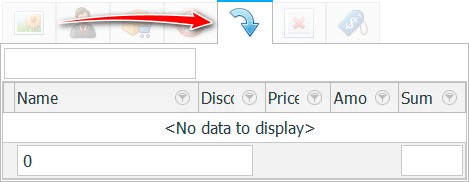
Una, sa isang walang laman na input field, binabasa namin ang barcode mula sa tseke upang maipakita ang mga kalakal na kasama sa tseke na iyon.
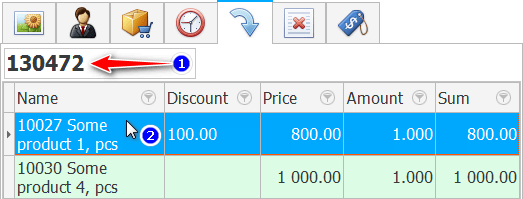
Pagkatapos ay i-double click ang produkto na ibabalik ng customer. O nag-click kami nang sunud-sunod sa lahat ng mga produkto kung ibinalik ang buong binili na produkto.
Ang item na ibinalik ay lalabas sa listahan ng ' Mga Sangkap na Binebenta ', ngunit ipapakita sa mga pulang titik.

Ang kabuuang halaga sa kanan sa ilalim ng listahan ay magkakaroon ng minus, dahil ang pagbabalik ay isang reverse sale action, at hindi namin kailangang tanggapin ang pera, ngunit ibigay ito sa bumibili.
Samakatuwid, kapag bumalik, kapag ang halaga ay nakasulat sa berdeng input field, isusulat din namin ito nang may minus. Pindutin ang Enter .
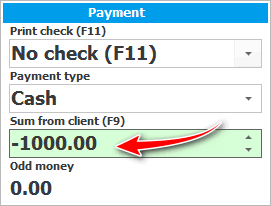
Lahat! Ang pagbabalik ay ginawa. Tingnan kung paano naiiba ang mga tala ng pagbabalik sa listahan ng mga benta .
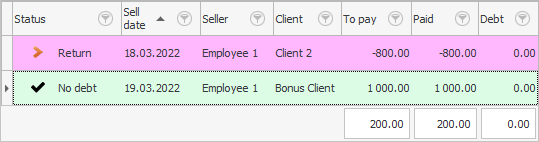
![]() Suriin ang lahat ng pagbabalik upang mas mahusay na makilala ang mga may sira na produkto.
Suriin ang lahat ng pagbabalik upang mas mahusay na makilala ang mga may sira na produkto.
Kung ang bumibili ay nagdala ng isang produkto na gusto niyang palitan ng iba. Pagkatapos ay kailangan mo munang mag-isyu ng pagbabalik ng mga naibalik na kalakal. At pagkatapos, gaya ng dati, magbenta ng iba pang mga produkto.
Tingnan sa ibaba para sa iba pang mga kapaki-pakinabang na paksa:
![]()
Universal Accounting System
2010 - 2024